Come posso disinstallare iBackup Viewer su Mac computer? Se riscontri problemi con la rimozione di iBackup Viewer e dei relativi componenti, leggi la nostra guida alla rimozione per scoprire come disinstallare completamente eventuali programmi indesiderati dal tuo Mac.
Il processo di disinstallazione dei programmi in macOS differisce in modo significativo da quello del sistema operativo Windows. Per una rimozione convenzionale, gli utenti Mac spesso devono solo spostare l'app nel Cestino. Dopodiché, dovrebbero svuotare il cestino. Poiché la maggior parte delle app per Mac sono pacchetti indipendenti che includono l'applicazione eseguibile e altre risorse necessarie, gli utenti possono in genere eliminare rapidamente qualsiasi software indesiderato dai propri Mac.
Contents: Parte 1. Informazioni sul software iBackup ViewerParte 2. Due modi per rimuovere manualmente iBackup Viewer dal MacParte 3. Il modo più rapido per disinstallare iBackup Viewer su MacParte 4. Conclusione
Parte 1. Informazioni sul software iBackup Viewer
Dai backup di iPhone e iPad, iBackup Viewer è in grado di recuperare dati come contatti, messaggi SMS, visite Web, cronologia del telefono, visite Web, fotografie di siti Web, segnalibri e applicazioni iPhone.
iTunes archivia i contenuti di iPhone e iPad in database e file illeggibili. Ciò rende difficile ottenere i dati richiesti per i file di cui è stato eseguito il backup. I backup di iPhone vengono caricati e analizzati da iBackup Viewer, che quindi estrae le preziose informazioni e le trasforma in un formato visualizzabile. Dati da backup crittografati può anche essere estratto utilizzando iBackup Viewer.
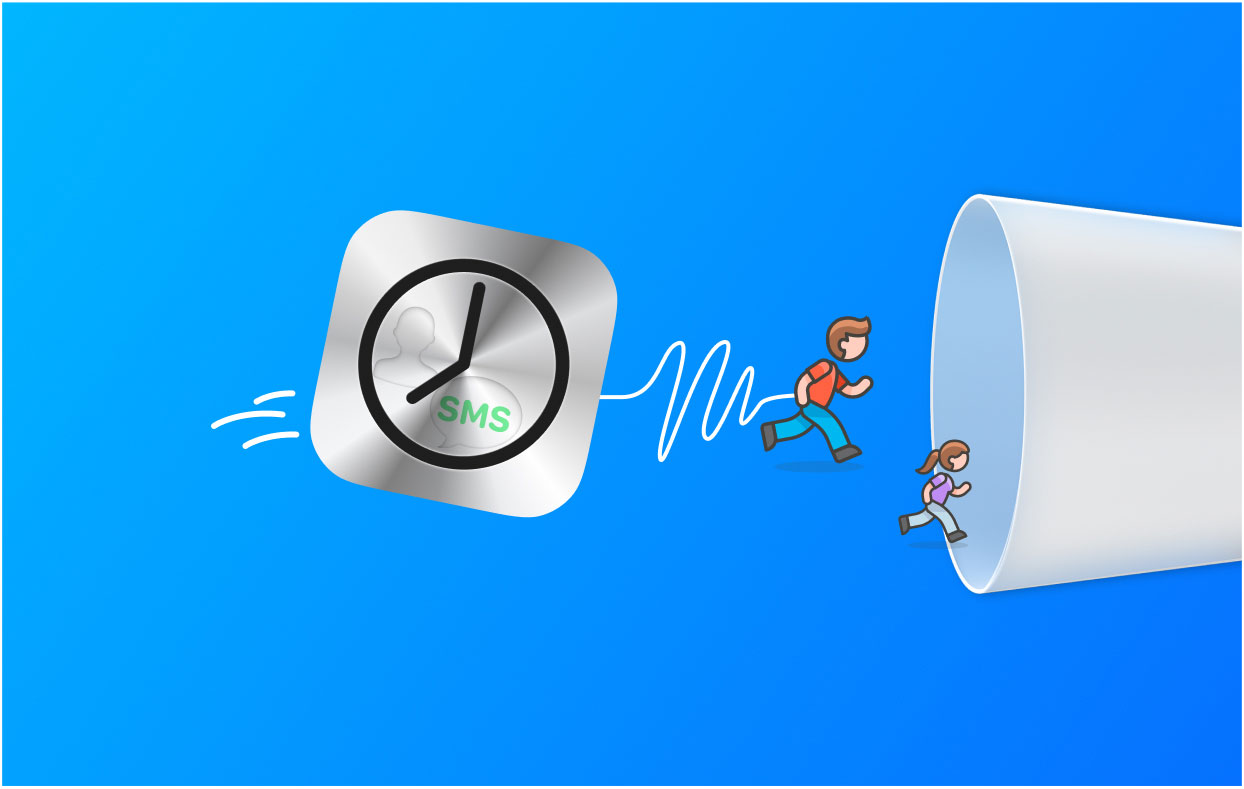
Le cose che puoi fare con iBackup Viewer prima di decidere di disinstallare iBackup Viewer su Mac includono quanto segue:
- Inserisci le organizzazioni di contatti e le persone nella Rubrica Apple.
- Visualizza la cronologia delle chiamate ed esporta in un file di testo con la formattazione corretta
- Conversazione tra messaggi SMS visualizzati e salvati in un file di testo
- Crea un file PDF dai tuoi SMS nel formato della conversazione.
- Visualizza i messaggi di WhatsApp in modo simile ai messaggi SMS.
- creare file di messaggi HTML
- Prendi il controllo dei messaggi vocali e delle registrazioni
- Gestisci o controlla le note
- Sincronizza i segnalibri con desktop e safari
- Visualizza le fotografie nella visualizzazione delle miniature ed esportale nella destinazione desiderata.
- Elenca le app e i dati disponibili per iPhone e iPad.
- Anteprima ed esportazione dei dati dell'app in un file specifico
- Trasferimento di dati tra un dispositivo iOS e un PC
- Copia e incolla ti consente di spostare i file da un dispositivo iOS a un altro.
- Trasferisci la libreria dell'iPod dell'iPhone su un PC.
Parte 2. Due modi per rimuovere manualmente iBackup Viewer dal Mac
#1. Disinstalla iBackup Viewer su Mac con il suo programma di disinstallazione integrato
Ecco i passaggi per rimuovere iBackup Viewer con il suo programma di disinstallazione integrato:
- Apri una finestra del Finder selezionando File. Quindi, individua IBackup.app andando su Applicazioni.
- Seleziona Mostra contenuto pacchetto dal menu di scelta rapida quando fai clic con il pulsante destro del mouse su IBackup.app.
- Vai su MacOS" in Contenuto dopo averlo selezionato. Fare doppio clic Programma di disinstallazione di IBackup. Ti verrà chiesto di approvare la procedura di disinstallazione.
- Per iniziare la disinstallazione, fare clic su Disinstallare.
- Viene visualizzata una schermata per consentire la conferma. Fare clic su OK dopo aver immesso la password di sistema corretta.
#2. Rimuovi manualmente l'app iBackup Viewer nel cestino del Mac
Un altro manuale significa disinstallare iBackup Viewer su Mac attraverso i seguenti passaggi:
- Se iBackup Viewer è già in funzione, dovresti interromperlo prima di rimuoverlo accedendo al tuo Mac utilizzando il tuo account amministratore. Fai clic con il pulsante destro del mouse sull'icona del dock di un'app e scegli il file smettere opzione per disabilitarlo. Un'alternativa sarebbe selezionare iBackup Viewer e quindi scegliere Esci da iBackup Viewer dalla sua barra dei menu.
- Avvia il Finder e seleziona iBackup Viewer dall'elenco delle applicazioni a sinistra.
- Trasferisci iBackup Viewer nel Cestino del computer macOS. Un'alternativa sarebbe fare clic con il tasto destro sull'icona e quindi scegliere Sposta nel Cestino dal menu.
- Per iniziare la disinstallazione, fai clic con il pulsante destro del mouse sull'icona Cestino e scegli Vuota il Cestino.
- Apri il Finder e scegli Vai nella barra dei menu. Successivamente, scegli Vai alla cartella e quindi fai clic su OK.
- Annotare il percorso della libreria di primo livello del disco rigido. Inserisci la parola chiave "
/Library" per continuare. Successivamente, premi Invio o Invio. - Nei seguenti luoghi, cerca le cose con il nome "iBackup Viewer" o qualsiasi cosa ad esso associata:
/Library/Library/Preferences/Library/Caches/Library/LaunchAgents/Library/Application Support/Library/PreferencePanes/Library/LaunchDaemons/Library/StartupItems
- Spostati nel Cestino facendo clic con il pulsante destro del mouse sui file o sulle directory corrispondenti.
- Avvia il Finder e seleziona Vai dalla barra dei menu. Selezionare Avanti alla cartella, quindi fare clic su OK.
- Annotare il percorso della libreria di primo livello sul disco rigido. Inserisci la parola chiave "
~/Library" per continuare. Premi Invio o A capo dopo. - Elimina tutti i file e le cartelle associati nella cartella ~/Library.
- Svuota il Cestino e riavvia il computer e hai terminato il processo per disinstallare completamente iBackup Viewer su Mac.
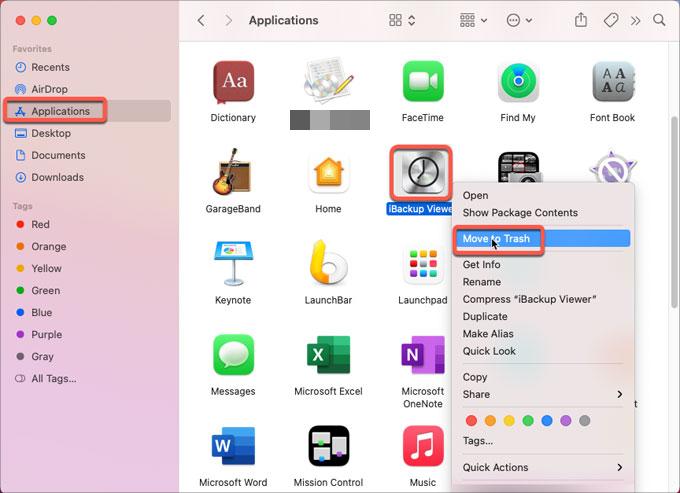
Parte 3. Il modo più rapido per disinstallare iBackup Viewer su Mac
iMyMac PowerMyMac software semplifica la disinstallazione di app dal tuo computer. Viene utilizzato per ottimizzare i Mac offrendo una serie di utilità pratiche.
Programma di disinstallazione app è uno dei suoi strumenti e ha la capacità di rimuovere completamente il software indesiderato dal tuo Mac. Assicura che non ci siano avanzi o file relativi al programma indesiderato. Ad esempio, PowerMyMac può eliminare completamente CleanMyMac dal tuo Mac.
PowerMyMac ti consente di mettere in ordine il tuo computer individuando ed eliminando i file inutilizzati che intasano il tuo sistema. Può essere utilizzato per distruggere dati, gestire estensioni, disinstallare programmi ed eliminare file duplicati.
Puoi eseguire i passaggi seguenti per disinstallare facilmente iBackup Viewer su Mac:
- Scarica lo strumento e installalo sul tuo computer. Quindi, avvia PowerMyMac sul tuo computer macOS.
- Successivamente, fai clic su Disinstallazione sul lato sinistro dell'interfaccia.
- Clicca su SCANSIONA pulsante per individuare tutti i software e le utility installate sul tuo laptop o desktop Mac.
- Scegli l'app che desideri disinstallare completamente dall'elenco che verrà visualizzato.
- Clicca PULISCI per rimuovere completamente il programma dal tuo Mac, assicurandoti che nessun file venga lasciato indietro.

Parte 4. Conclusione
Questa guida è la più completa per disinstallare iBackup Viewer su computer Mac. Abbiamo fornito una breve spiegazione della funzione dell'app nelle parti precedenti di questo post.
Successivamente, è stato spiegato come rimuovere manualmente iBackup Viewer dal tuo Mac. Questo metodo non è consigliato poiché è possibile eliminare erroneamente file di sistema importanti durante la ricerca dei dati residui dello strumento. Per questo motivo, ti consigliamo di rimuovere il software dal tuo computer utilizzando PowerMyMac. Usa lo strumento per un Mac migliore e più veloce!



